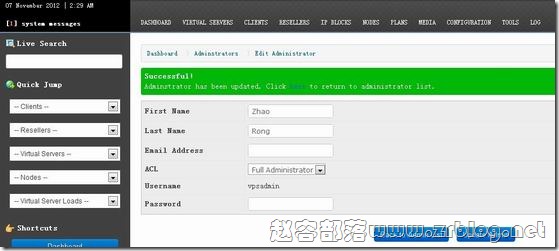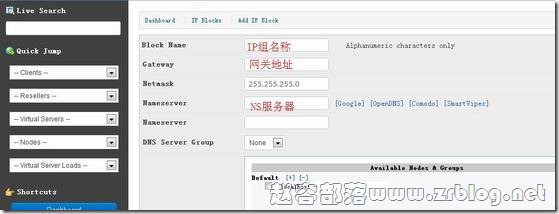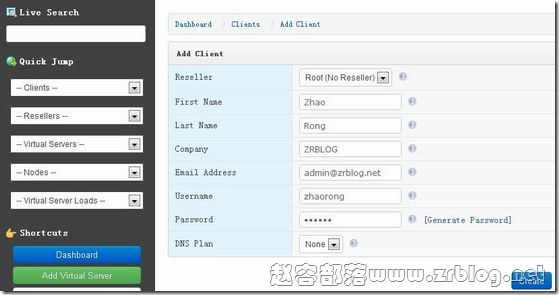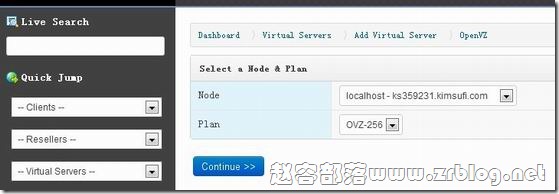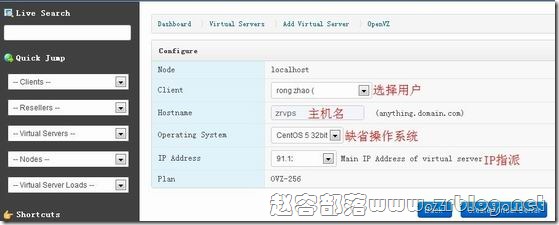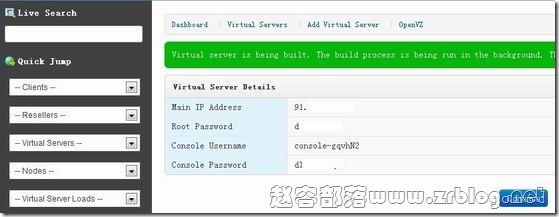之前我们在服务器安装了SolusVM,今天我们就一起来在上面开个OpenVZ,本系列主要是基于开设OpenVZ,KVM和XEN请大家根据官方维科自行参考。另外,本文所述为直接将master安装在服务器,并在本台服务器开设VPS,多台被控请参考,也非常的简单。
接着上一篇,登陆到SolusVM管理面板之后,先激活授权,在登陆后的页面底部写入New License Key,然后提交就可以了。
然后,请立即修改您的管理员密码,点击头部菜单CONFIGURATION,Administrators,选择用户编辑,提交新的密码。
接下来我们准备开小鸡了,心里真激动~~~~
创建OpenVZ-准备工作
在创建VPS之前,我们需要有这些事情要处理,他们包括:添加IP,添加Nodes,添加用户,添加套餐等,如果您没有默认的系统模板,还需要添加点操作系统模板给客户端选择。
先来添加IP好了。点击IP BLOCKS,Add IPv4 Block。
然后,将IP加入IP块中,有多少,加多少,填入IP,点击add ip address就OK了。
接下来我们添加一个用户,这也是必须的,之后创建的VPS,必须指派给一个用户的。
点击头部菜单Clients,Add Client。
再接下来,我们添加一个套餐,比如,加一个256MB内存的套餐。
点击头部Plans,Add OpenVZ Plan。
这个非常的简单,我就不截图了,主要是指定内存,硬盘,月流量以及其他的限制。
由于我们直接在母鸡装SolusVM开小鸡,Nodes已经自动添加一个,大家需要编辑下就可以了,比如母鸡可用的内存,硬盘,要不要用vSWAP,开不开TUN和PPP等。
创建OpenVZ-建立VPS
接下来才算真的开小鸡,点击头部菜单中的Virtual Servers,选择Add Virtual Server,接下来的虚拟化中点击OpenVZ。
选择Node和套餐,填入基本信息,包括主机名,用户,操作系统和IP等。
系统自动生成账户。
OK,点击继续后,VPS就开好了。
本文赵容主要介绍开设OpenVZ产品,KVM和XEN架构涉及更多细节,大家可以参考官方维科。以上过程并非权威和唯一,小白记录,大牛勿喷。